Berichtsoorten |
|
Formdesk maakt onderscheid tussen verschillende soorten berichten. Hieronder worden de soorten met hun specifieke kenmerken beschreven. |
|
|
Bericht aan invuller
U kunt Formdesk een bericht laten sturen naar een e-mail adres of telefoonnummer dat wordt ingevuld op het formulier. Doorgaans is deze van de invuller zelf. Dit bericht gebruikt u bijvoorbeeld om de invuller te bedanken, de ingevulde gegevens te bevestigen of een factuur te sturen.
Vergeet u voor e-mail berichten niet bij de instelling van de vraag om het e-mail adres aan te geven dat het om het invoertype 'e-mail' gaat. |
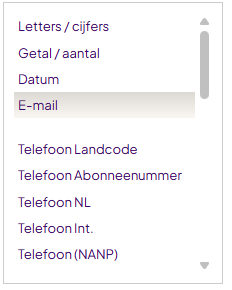 |
|
Vraagt u om meerdere e-mail adressen op uw formulier, dan kunt u bepalen naar welke e-mail adressen het bericht verzonden wordt, of voor ieder e-mail adres een ander bericht opstellen.
U kunt het bericht tevens naar een vast e-mail adres laten verzenden, bijvoorbeeld naar uzelf.
|
|
|
Notificatie bericht
Formdesk zorgt er automatisch voor dat u, als eigenaar van het formulier, een e-mail bericht ontvangt als iemand uw formulier invult, het notificatie bericht. Dit bericht bevat een kopie van het ingevulde formulier. Wenst u dit bericht niet te ontvangen dan kunt u het bericht verwijderen. Ook kunt u het bericht wijzigen of naar anderen laten sturen. U kunt meerdere notificatie berichten opstellen.
U kunt verzend-informatie bovenin het e-mail bericht laten plaatsen zoals de datum en tijd van verzenden. Ook kunnen hierin hyperlinks worden opgenomen om het ingevulde formulier te openen, te bewerken of te verwijderen uit de database.
Verder kunt u een bestand laten bijvoegen dat u kunt gebruiken om de gegevens te importeren in uw lokale applicaties.
|
|
|
Workflow bericht
Workflow berichten gebruikt u om het proces na het invullen en verzenden van het formulier verder te digitaliseren. Denkt u hierbij aan formulieren waarbij iemand anders een goedkeuring moet verlenen of de gegevens moet aanvullen.
Workflow wordt aangeboden in de vorm van een module. Nadere informatie over de werking en de module workflow vindt u in de handleiding workflow |
|
|
Hoe beginnen |
Bij het bewerken van uw formulier vindt u op het tabblad ‘Instellingen’ links op uw scherm het ‘E-mail / SMS’ icon. Een overzicht van opgestelde e-mail en SMS berichten verschijnt.
De eerste keer dat u dit overzicht start, bevat dit het notificatie bericht dat automatisch door Formdesk is opgesteld. |
- Een nieuw bericht opstellen
U start een 'leeg' bericht door te klikken op de knop 'Nieuw bericht maken' onderin de pagina. U kunt ook een kopie maken van een al aanwezig bericht. In het menu van het bericht treft u de keuze ‘Kopieer bericht’. In beide gevallen verschijnt de 'Bericht bewerken' pagina waarvan de werking verderop staat uitgelegd.
- Een bestaand bericht bewerken
In het menu van het bericht treft u de keuze 'Bewerk bericht'. Na het maken van de keuze verschijnt de 'Bericht bewerken' pagina waarvan de werking verderop staat uitgelegd.
|
|
|
Bericht bewerken |
|
De pagina 'Bericht bewerken' bestaat uit een aantal onderdelen. De werking van de meeste instellingen of mogelijkheden spreken voor zich of worden al toegelicht op de pagina zelf. In deze handleiding beperken we ons tot zaken die nadere uitleg behoeven. |
|
|
Onderdeel Instellingen
|
- Soort bericht
Bij een nieuw bericht is de eerste keuze die u moet maken het soort bericht dat u wilt opstellen. Afhankelijk van de gemaakte keuze worden de juiste instellingen getoond.
- Bericht verzenden naar
Op het formulier ingevuld adres
Deze instelling wordt alleen getoond bij berichtensoorten 'Bericht aan invuller' en 'Workflow bericht'. Hier worden alle 'tekst invoer vragen' getoond van het type e-mail. Zie de paragraaf 'Bericht aan invuller' in het hoofdstuk 'Soort berichten'. Tevens worden hier de vragen van het type 'gebruikerslijst' getoond. Vraagt u echter om een e-mail adres bij een andere vraag, bijvoorbeeld een keuzelijst, dan kunt u de identifiers van dit element in de lijst bij 'Bericht verzenden naar' opnemen.
Gebruiker
Deze instelling wordt alleen getoond indien één of meerdere gebruikers zijn aangemaakt middels gebruikersbeheer.
U kunt aangeven dat het bericht naar één van deze gebruikers moet worden verzonden.
Vast adres
U kunt hier maximaal 20 e-mail adressen opgeven, één adres per regel. Bij een notificatie bericht staat hier standaard het adres van de eigenaar van het formulier. U kunt dit adres desgewenst verwijderen. U mag in de lijst identifiers opnemen zodat u bijvoorbeeld berichten kunt versturen naar e-mail adressen uit een keuzelijst op het formulier.
|
|
|
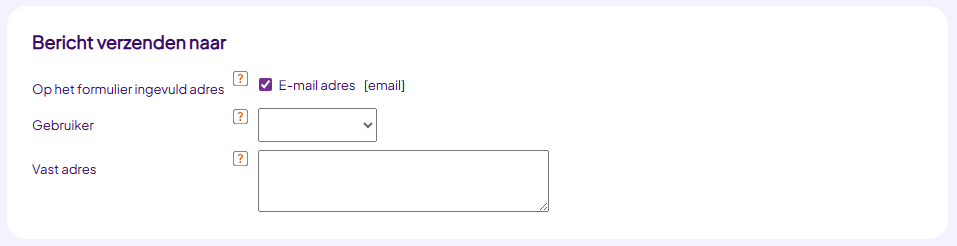 |
|
|
- Afzender
Bij een notificatie bericht en bij een workflow bericht is de afzender standaard response@formdesk.com. Bij een bericht aan invuller is de afzender standaard het adres van de eigenaar van het formulier. U kunt dit adres aanpassen. U kunt evt. bij de naam van de afzender identifiers gebruiken.
Wil u dat de Formdesk e-mailberichten worden verstuurd met uw eigen e-mail adres als afzender, raadpleeg dan het document Eigen e-mail adres als afzender.
|
|
|
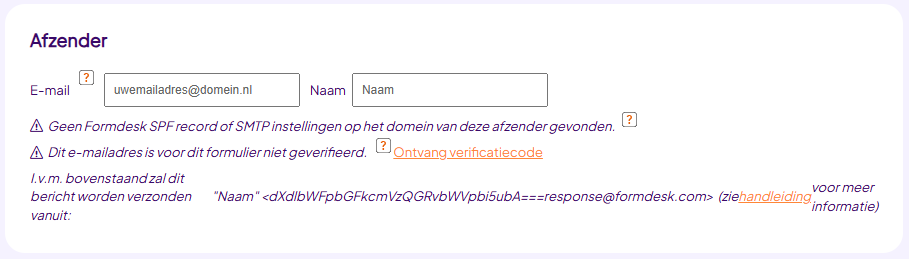 |
|
|
- Antwoorden verzenden naar
U kunt het antwoord adres automatisch door Formdesk laten bepalen met de optie 'Dynamisch'. De werking is dan als volgt: Is het e-mail adres van de ontvanger opgegeven bij het invullen van het formulier dan zal het antwoord adres op de afzender worden gezet. Is het e-mail adres van de ontvanger een vast adres dan zal het antwoord adres het op het formulier ingevulde adres zijn.
In de meeste gevallen zal dit de gewenste werking zijn. Wilt u hier echter van afwijken dan kunt u ook zelf aangeven wat het antwoord adres moet zijn maar dan is deze dus hetzelfde voor elke ontvanger (indien u meerdere ontvangers selecteert).
|
|
|
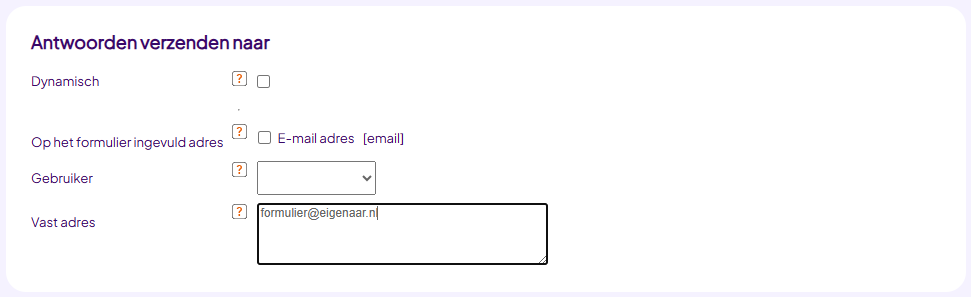 |
|
|
- Verzend-informatie tonen
Deze instelling is beschikbaar bij de e-mail berichten 'Notificatiebericht' en 'Workflow bericht'.
Bij een notificatie bericht kunt u bepalen welke van de hyperlinks ‘Open formulier’, ‘Open/bewerk invoer’ en ‘Verwijder invoer’ getoond moeten worden.
Bij een workflow bericht heeft u deze keuze niet. Daar wordt de hyperlink getoond voor het aanvullen van het formulier.
|
|
|
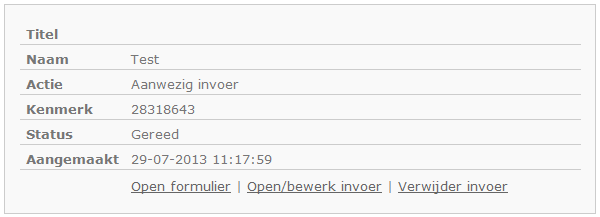 |
|
|
Onderdeel E-mail bericht
Dit onderdeel gebruikt u om het bericht op te stellen. Zowel in het onderwerp als in het bericht zelf kunt u invoegcodes opnemen waarmee in het formulier ingevulde gegevens in het bericht worden vermeld. In de knoppen en naast het onderwerp treft u de [abc] knop, waarmee u uit een lijst van mogelijke invoegcodes een keuze kunt maken.
Bij een workflow bericht zijn 2 extra invoegcodes beschikbaar, namelijk:
[_fd_Workflow_Link]: een hyperlink waarmee de ontvanger van het formulier het formulier kan aanroepen en, eventueel, kan bewerken.
[_fd_Workflow_URL]: het internetadres dat u kunt gebruiken om zelf de hiervoor genoemde hyperlink te maken.
Onderin de pagina vindt u de tabbladen 'HTML', 'Ontwerp' en 'Voorbeeld'.
Het tabblad 'Voorbeeld' gebruikt u om de werking van het bericht te controleren. Als voorbeeld wordt het laatst ingevulde formulier gebruikt. Is het formulier nog nooit ingevuld dan krijgt u de gelegenheid zelf het formulier in te vullen.
De opmaak van het bericht is standaard gelijk aan de opmaak van het formulier. Klik op de opmaak-knop op de werkbalk als u van deze opmaak wilt afwijken. |
|
|
Onderdeel PDF bijlage
Dit onderdeel gebruikt u om een PDF-document op te stellen dat als bijlage bij het bericht wordt bijgesloten. De wijze waarop u het document opstelt is gelijk aan de wijze waarop u het bericht opstelt.
PDF-documenten worden aangeboden in de vorm van een module. Nadere informatie over de werking en de module vindt u in de handleiding PDF-documenten |
|
|
Onderdeel Verzend criteria
U bepaalt hier in welke situatie het bericht verzonden moet worden. Formdesk bekijkt deze criteria nadat het formulier is ingevuld door de aanvrager of is aangevuld door een ontvanger van een workflow bericht. Indien u geen verzend criteria opgeeft, zal het bericht na iedere invulling of aanvulling worden verzonden.
De berichten zullen normaal gesproken alleen worden verstuurd nadat het gehele formulier is ingevuld en verzonden. Wilt u dat een bericht ook al wordt verzonden nadat bijvoorbeeld een invoer is gewijzigd of tussentijds bewaard of dat een formulier wel is verzonden maar de betaling niet is afgemaakt? Voeg dan een regel toe aan de verzendcriteria gebaseerd op de status. |
|
|
Onderdeel Te beantwoorden vragen
Dit onderdeel is alleen beschikbaar als het een workflow bericht betreft.
U bepaalt hier welke vragen door de ontvanger van het bericht moeten worden beantwoord. De lijsten bevatten de identifiers van de vragen. Klik op een identifier om de bijbehorende vraagstelling in het tekstgedeelte rechts te zien.
De vragen die u hier selecteert als 'Te beantwoorden vragen', zullen geen onderdeel uitmaken van het formulier als deze wordt ingevuld. Ze zullen dus alleen zichtbaar zijn voor ontvangers van workflow berichten.
Nadat vanuit een workflow bericht het formulier eenmaal is aangevuld zal de link in dit bericht niet meer functioneren. De ontvanger van het workflow bericht kan de vragen dus niet nogmaals aanpassen.
Met de vinkbox 'Antwoorden kunnen bewerken' kunt u aangeven of de ontvanger van het workflow bericht de oorspronkelijke antwoorden van de aanvrager / initiele invuller ook moet kunnen aanpassen. Vinkt u dit niet aan dan worden de antwoorden nog wel getoond maar kunnen ze niet worden aangepast.
|
|
|
Moment van verzenden |
|
De e-mail berichten worden verzonden telkens als het formulier verzonden wordt. Hierop zijn 4 uitzonderingen: |
- U heeft een bericht waarbij het ingevulde formulier niet voldoet aan de door u opgegeven verzendcriteria;
- U heeft de instelling E-mail verificatie geactiveerd. De berichten worden verzonden zodra de invuller het e-mail adres verifieert;
- U heeft de instelling SMS verificatie geactiveerd. De berichten worden verzonden zodra de invuller het telefoonnummer verifieert;
- U heeft de instelling Bezoeker dient de invoer te bevestigen geactiveerd. De berichten worden verzonden zodra de invuller het formulier bevestigt.
Vanuit het resultatenoverzicht kunnen berichten handmatig opnieuw worden verzonden. |
|
|
Het beveiligen van de berichten |
|
In tegenstelling tot de gegevensoverdracht van internet pagina’s is er voor e-mail berichtenverkeer nog geen gestandaardiseerde methode ter voorkoming dat onbevoegden onderschepte berichten kunnen lezen. Formdesk biedt daarom, als onderdeel van de module beveiligde gegevensoverdracht, de mogelijkheid aan zowel het bericht als de pdf-bijlage te beveiligen. Bij standaard abonnementen kunt u zich additioneel op deze module abonneren. Bij zakelijke abonnementen is deze module inbegrepen. |
|
Het bericht zal worden geplaatst in een met een wachtwoord beveiligd zip-bestand. Voor de berichten die bestemd zijn voor de geadresseerden die u heeft opgegeven bij 'Bericht verzenden naar' geldt dat u een wachtwoord mag instellen. Voor het PDF-document mag u voor deze geadresseerden eveneens een wachtwoord vastleggen. De wachtwoorden dient u zelf te communiceren met de betrokkenen. |
|
Voor de berichten die bestemd zijn voor de invuller van het formulier geldt dat voor iedere invuller een uniek wachtwoord wordt gegenereerd. Bij de instelling Mededeling nadat het formulier is verzonden kunt u met de systeemcode [_fd_EncryptPassword] het wachtwoord aan de invuller communiceren. |
|
|
|
|
|
|
|